
FileMenu Tools je program za dodajanje ali odstranjevanje elementov iz kontekstnega menija Explorer. Uporabniki pri delu z Explorerjem Upravitelj datotek obravnavajo določen niz ukazov kontekstnega menija.
Hkrati se nekatere postavke kontekstnega menija zdijo odveč, nekateri ukazi, nasprotno, pa niso dovolj. Rešitev te težave je namestiti poseben program za dodajanje potrebnega ukaza v kontekstni meni Explorer.
Vsebina:- Rusifikacija orodij FileMenu
- Kako dodati element v kontekstni meni Raziskovalca
- Kako odstraniti element iz kontekstnega menija
- Kako dodati svoj predmet v kontekstni meni
- Zaključki članka
Eden takšnih programov je brezplačni program FileMenu Tools. S programom orodij FileMenu lahko ustvarite svoj podmeni, ki se nahaja v standardnem kontekstnem meniju Explorer.
V podmeniju Orodja FileMenu boste sami dodali nove ukaze kontekstnega menija, ki vam jih bo ponudil ta program.
Naložite orodja FileMenuNa strani za prenos programa FileMenu Tools lahko prenesete tudi prenosno (prenosno) različico programa, ki je ni treba namestiti v računalnik. V tem primeru se program zažene iz mape.
Ne pozabite naložiti paketa ruskega jezika na stran za prenos za nadaljnjo rusifikacijo tega programa. Če želite to narediti, v razdelku "Jezikovni paket" kliknite povezavo "Ruski".
Nato v računalnik namestite program Orodja FileMenu. Program je nameščen v španščini ali angleščini (neobvezno).
Ko je namestitev končana, zaženite aplikacijo. Po tem se odpre glavno okno programa FileMenu Tools.
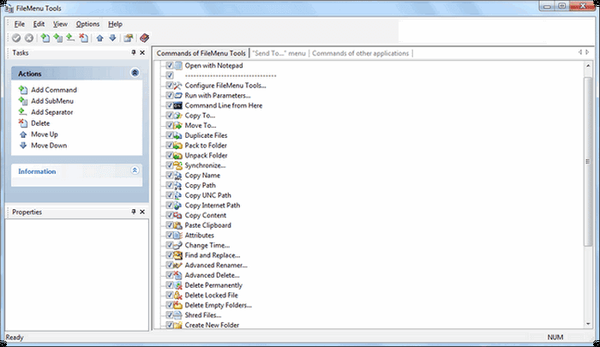
Zdaj morate zapreti okno programa in iti na njegovo rusifikacijo.
Rusifikacija orodij FileMenu
Najprej morate razpakirati paket ruskega jezika s pomočjo arhivarja. Iz mape "ruski" boste morali kopirati dve datoteki rusifikacije v programsko mapo orodij FileMenu, ki se nahaja v "Programske datoteke" => "LopeSoft" => "Orodja FileMenu" => "lang".
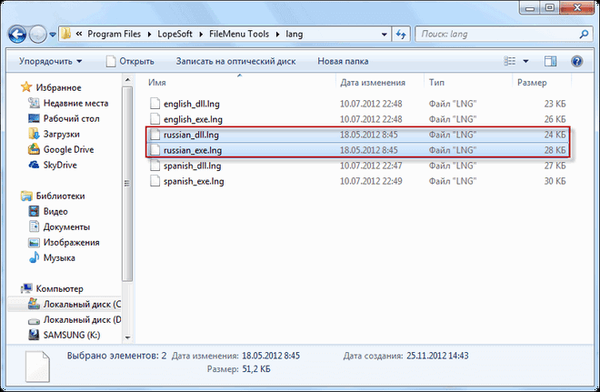
Po tem zaženite program in v meniju "Možnosti" => "Jezik" => "Ruščina" aktivirajte postavko "Ruski". Programski vmesnik se spremeni in postane v ruščini.
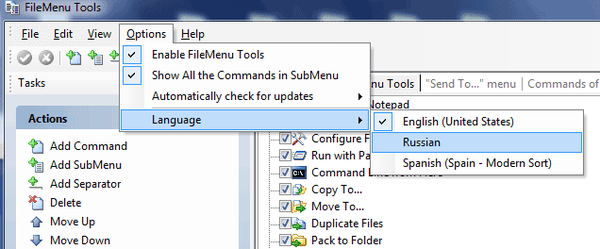
Kako dodati element v kontekstni meni Raziskovalca
V programskem oknu se na zavihku "Ukazi FileMenu Tools" nahaja seznam ukazov, ki jih lahko dodate v standardni kontekstni meni.
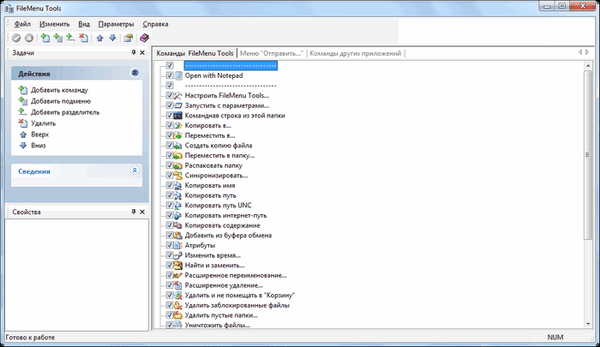
Najprej morate odpreti zavihek "Ukazi FileMenu Tools", iz katerih bodo ukazi dodani v kontekstni meni.
Na tem zavihku dodate element v kontekstni meni in potrdite polja poleg izbranih novih postavk kontekstnega menija. Položaj ukazov lahko spremenite s puščicama navzgor ali navzdol.
Ko izberete dodatne ukaze, kliknite zeleni gumb "Uporabi spremembe".

Po teh spremembah se v kontekstnem meniju prikaže nova postavka "FileMenu Tools". Zdaj, ko z desno miškino tipko kliknite mapo ali datoteko, se bo v kontekstnem meniju med drugimi elementi odprl element "FileMenu Tools".
Na tem mestu se v podmeniju nahaja seznam dodanih ukazov. V kontekstni meni Raziskovalca sem na primer dodal naslednje ukaze - "Kopiraj v ...", "Premakni v ...", "Ustvari kopijo datoteke".
Iz slike je razvidno, da so na novo dodani ukazi - "Kopiraj v ...", "Premakni v ...", "Ustvari kopijo datoteke", odprli v podmeniju postavke menija "Orodja FileMenu".
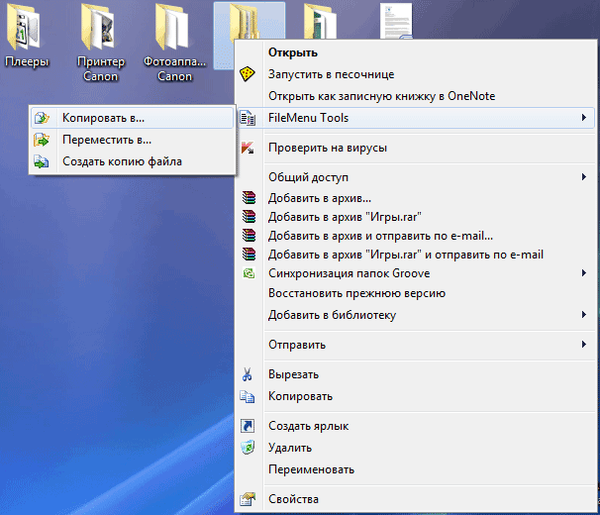
Kako odstraniti element iz kontekstnega menija
Urejate lahko tudi ukaze "Meni" Pošlji ... "in" Ukazi drugih aplikacij ". Če se vam nekateri ukazi zdijo odvečni, jih lahko izbrišete z orodji FileMenu.
Morda vas zanima tudi:- Kako odstraniti program s seznama "Odpri z"
- Najboljših 10 upraviteljev datotek Windows
Če želite urediti kontekstni meni, počistite potrditvena polja ob imenih tistih skupin, ki v prihodnosti ne bodo prikazana v kontekstnem meniju..
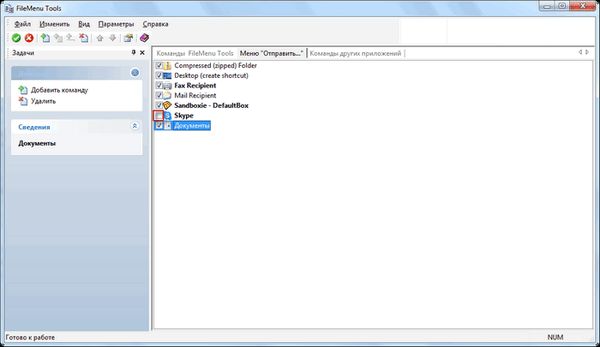
To sploh ni potrebno, bolje bo, če v nastavitvah teh dveh zavihkov ničesar ne spremenite brez posebne potrebe.
Če se po izvedenih spremembah nekaj ni izšlo po pričakovanjih, lahko prekličete spremembe v kontekstnem meniju, če kliknete rdeči gumb »Prekliči spremembe«, da spremembe zavržete..
Kako dodati svoj predmet v kontekstni meni
V razdelku »Dejanja« izberite »Dodaj ekipo«. V oknu FileMenu Tools se prikaže nov element »Nov ukaz«. Nato morate klikniti gumb "Lastnosti", ki se nahaja na levi strani programa.
V razdelku Splošno kliknite "Besedilo menija" in nato vnesite ime postavke svojega kontekstnega menija namesto "Nov ukaz".
Nato v razdelku »Lastnosti programa« označite postavko »Program«. V polje nasproti tej postavki vstavite pot do datoteke tega programa. Po potrebi lahko tukaj konfigurirate druge parametre..
Po izbiri kliknite na gumb "Uporabi spremembe"..
Zaključki članka
Brezplačni program FileMenu Tools omogoča urejanje kontekstnega menija, s pomočjo te aplikacije lahko dodate element v kontekstni meni za bolj priročno delo v Explorerju.
Sorodne publikacije:- Clover - odprite zavihke v Explorerju
- RocketDock - Orodna vrstica za hitri zagon za Windows
- Rešitev DriverPack - samodejna namestitev gonilnikov na računalnik
- Šaljiv program
- Windows Live - bistvene komponente sistema Windows











